GIF-tiedostot, joka on yleinen muoto lyhyille, silmukoiville animaatioille, ovat valloittaneet Internetin. Nämä pienet animaatiot ovat hauska ja mukaansatempaava tapa ilmaista tunteita, jakaa hauskoja hetkiä ja lisätä ripaus ovelaa verkkovuorovaikutukseen. Mutta entä jos haluat viedä GIF-pelisi uudelle tasolle?
Useiden GIF-tiedostojen yhdistäminen yhdeksi saumattomaksi animaatioksi voi luoda entistä dynaamisemman ja visuaalisesti houkuttelevamman sisällön. Tässä artikkelissa tarkastellaan viittä parasta menetelmää (sekä ilmaisia että maksullisia). Liity animoituihin GIF-tiedostoihin.
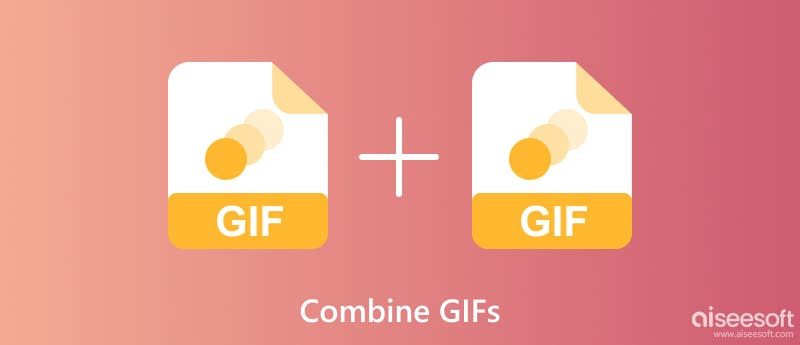
Internet tarjoaa monia ilmaisia verkkotyökaluja, joiden avulla voit yhdistää GIF-kuvia vaivattomasti. Nämä alustat ovat verkkopohjaisia, joten sinun ei tarvitse ladata mitään ohjelmistoja, joten ne sopivat täydellisesti nopeaan ja helppoon GIF-muokkaukseen. Joitakin suosittuja vaihtoehtoja ovat Ezgif, GIFMaker.me ja GIF Maker.
Ezgif on suosittu online-työkalu, jonka avulla voit yhdistää GIF-tiedostoja helposti ja ilmaiseksi. Se tarjoaa erilaisia vaihtoehtoja GIF-tiedostojen yhdistämiseen. Avaa verkkoselain ja siirry osoitteeseen ezgif.com/combine. Lataa animoidut GIF-kuvasi tähän online-GIF-yhdistimeen. Ezgif tukee tällä hetkellä jopa 20 alle 100 Mt:n tiedoston lataamista.
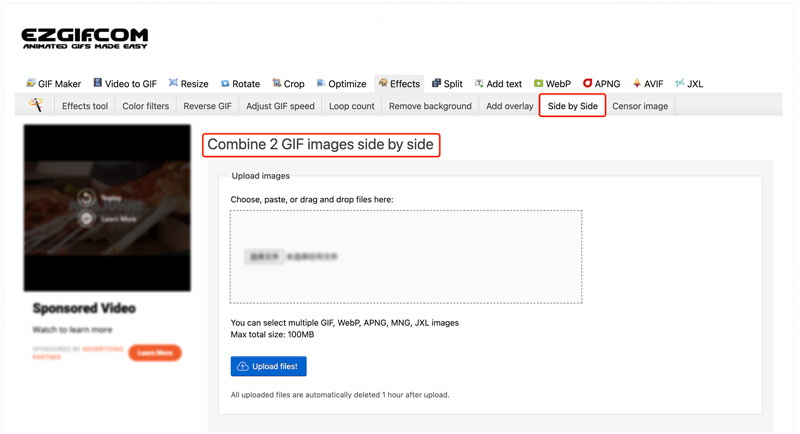
Kun GIF-tiedostot on ladattu, ne näkyvät pikkukuvina numeroineen, jotka osoittavat niiden järjestyksen. Järjestä ne haluamaasi järjestykseen lopullisessa animaatiossa vetämällä pikkukuvia. Oletusarvoisesti GIF-tiedostot yhdistetään vaakasuunnassa (vierekkäin).
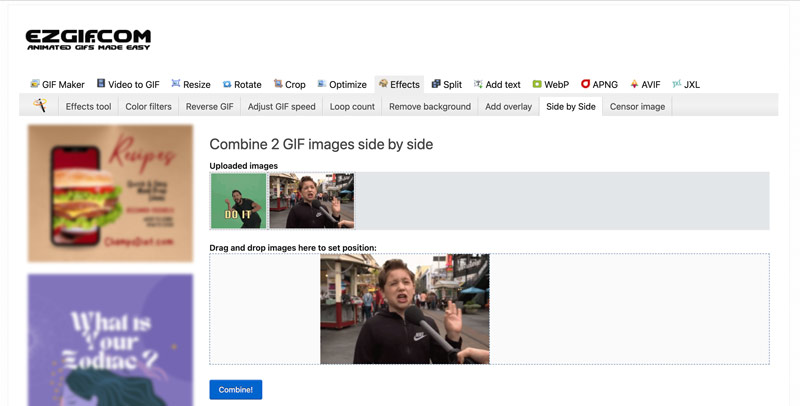
Kun olet tyytyväinen järjestelyyn ja asetuksiin, napsauta Yhdistä-painiketta. Ezgif käsittelee GIF-kuvasi ja luo esikatselun yhdistetystä animaatiosta. Napsauta sitten Lataa tallentaaksesi yhdistetty GIF laitteellesi. Voit myös jakaa GIF-tiedoston suoraan sosiaalisen median alustoilla tai linkin kautta.
GIFMaker.me on ilmainen online-työkalu, joka helpottaa GIF-tiedostojen yhdistämistä yhdeksi yhtenäiseksi animaatioksi. Siirry sen viralliselle verkkosivustolle verkkoselaimella ja napsauta Lataa kuvia lisätäksesi GIF-tiedostosi. GIFMaker.me tukee GIF-tiedostojen lisäksi erilaisia kuvamuotoja, kuten JPG, PNG ja HEIC. GIF-tiedoston enimmäiskoko on 100 Mt ja lähetysraja on 300 Mt.
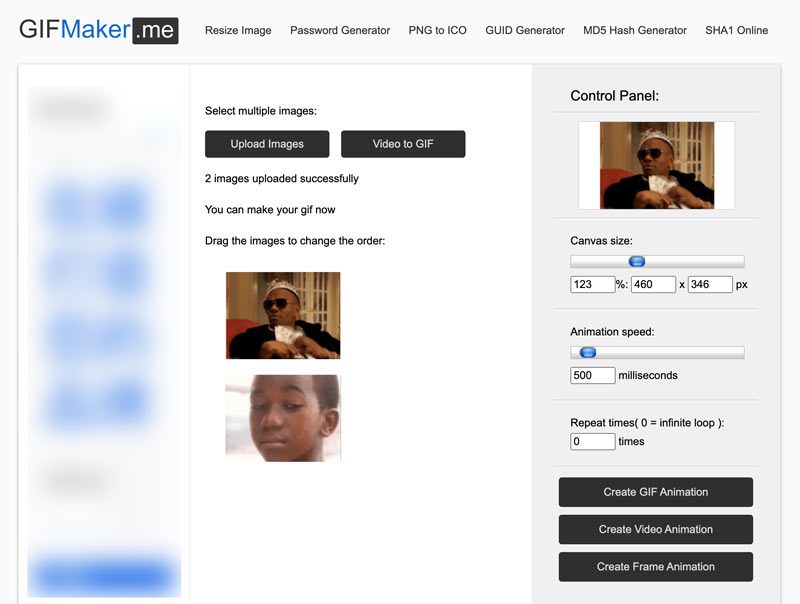
Kun olet ladannut, voit esikatsella yhdistettyä GIF-tiedostoa. Säädä kankaan kokoa, animaation nopeutta ja toistoaikoja tarpeidesi mukaan. Napsauta Luo GIF-animaatio -painiketta liittyäksesi lataamiisi GIF-tiedostoihin.
Vaikka online-työkalut tarjoavat kätevän GIF-perusyhdistelyn, todella korkealaatuisten tulosten saavuttaminen vaatii usein erityisiä ohjelmistoja. Aiseesoft Video Converter Ultimate erottuu tehokkaasta vaihtoehdosta animoitujen GIF-tiedostojen yhdistämiseen säilyttäen samalla niiden visuaalisen tarkkuuden.

Lataukset
100 % turvallinen. Ei mainoksia.
100 % turvallinen. Ei mainoksia.
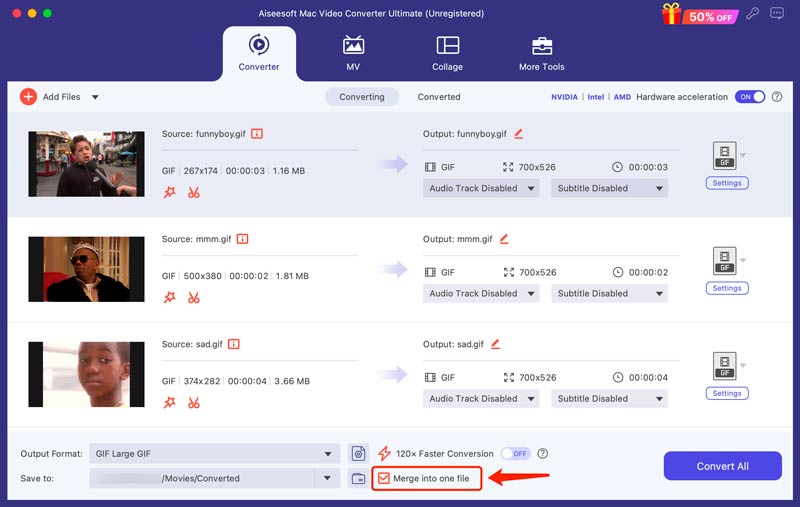
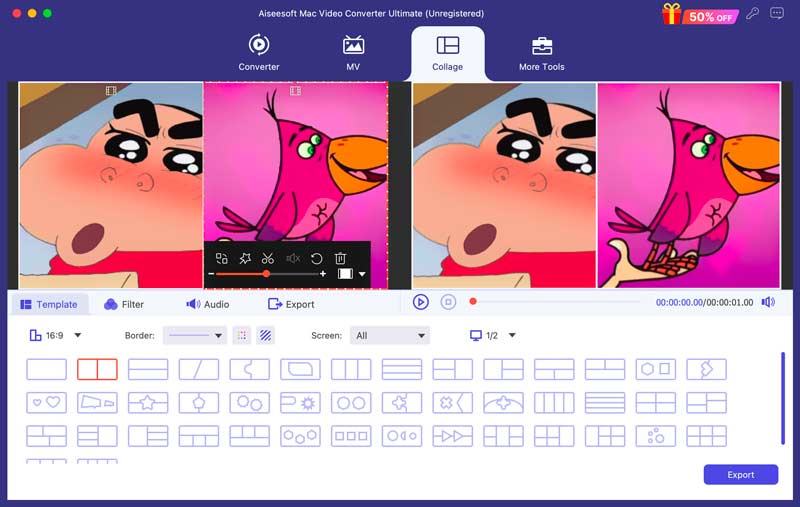
Tämä GIF-yhdistäjäohjelmisto näyttää olevan suosittu valinta käyttäjille, jotka pitävät etusijalla korkealaatuista tulostusta, helppokäyttöisyyttä ja eräkäsittelyä liittyessään animoituihin GIF-tiedostoihin. Kuitenkin maksullinen luonne ja rajoitetut muokkausmahdollisuudet verrattuna omistettuun GIF-editorit saattaa estää joitakin käyttäjiä.
Vaikka esikatselua ei ole suunniteltu erityisesti GIF-muokkaukseen, Mac-tietokoneesi esikatselu tarjoaa yllättävän kätevän tavan yhdistää useita GIF-tiedostoja yhdeksi animaatioksi.
Etsi GIF-tiedostot, jotka haluat yhdistää Macissa ja avaa ensimmäinen GIF esikatselussa. Siirry valikkoriviltä Näytä ja valitse Pikkukuvat. Vedä ja pudota muita GIF-tiedostoja yksitellen sivupalkin pikkukuvaruutuun. Jokainen pudonnut GIF lisätään valitun pikkukuvan jälkeen. Napsauta ja pidä pikkukuvaa sivupalkissa ja vedä sitä ylös tai alas muuttaaksesi sen sijaintia sarjassa.
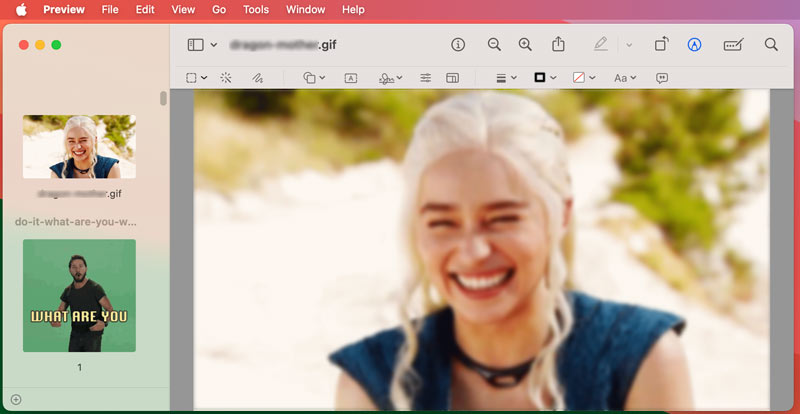
Napsauta työkalupalkin Diaesitys-painiketta. Näyttöön tulee ikkuna, jossa on liukusäädin nimeltä Interval. Säädä liukusäädintä mieleiseksesi. Avaa Vie-ikkuna napsauttamalla Tiedosto ja sitten Vie. Aseta GIF muodoksi ja säädä asetuksia, kuten laatua, silmukkavaihtoehdotja värisyvyys. Tallenna yhdistetty GIF-tiedosto napsauttamalla Vie.
Kahden GIF:n yhdistäminen GIMP:llä tarjoaa enemmän hallintaa ja mukauttamista yksinkertaisempiin verkkotyökaluihin verrattuna.
Avaa GIMP, siirry Tiedosto-valikkoon ja valitse Avaa tasoina. Valitse GIF-tiedostot ja napsauta Avaa. Napsauta ja vedä oikealla olevassa Tasot-paneelissa toista GIF-tasoa ensimmäisen ylä- tai alapuolelle sen mukaan, haluatko ne vierekkäin vai pystysuoraan pinottuna.
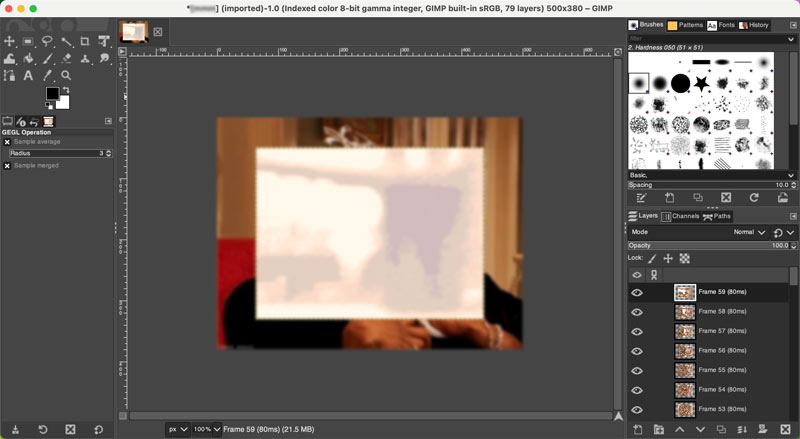
Jos GIF-tiedostot ovat erikokoisia, voit muuttaa yhden tai molempien kokoa yksitellen saavuttaaksesi saumattoman yhdistämisen. Kun molemmat GIF-tiedostot ovat paikallaan, voit säätää läpinäkyvyyttä, lisätä tehosteita, sekoittaa tasoja tai muokata yksittäisiä kehyksiä tarvittaessa. GIMP tarjoaa laajat työkalut animaation hienosäätöön.
Siirry kohtaan Tiedosto ja valitse Vie. Valitse tulostetiedostomuodoksi GIF. Säädä Vie GIF -ikkunassa asetuksia, kuten kehysviiveitä, silmukkaasetuksia ja värejä. Tallenna yhdistetty GIF-tiedosto napsauttamalla Vie.
Kuinka peität GIF-kuvia?
Ilmaiset verkkotyökalut, kuten Kapwing ja Ezgif, tarjoavat GIF-peittotoimintoja. Mobiilisovellukset, kuten GIF Maker - GIF Editor (Android ja iOS), antavat sinun yhdistää ja peittää GIF-tiedostoja mobiililaitteellasi. Jotkut ammattimaiset kuvankäsittelyohjelmat, kuten Adobe Photoshop, After Effects ja GIMP, tarjoavat myös kehys kehykseltä -muokkausominaisuudet. Voit tuoda GIF-tiedostoja, luoda tarkkoja peittokuvia ja jopa animoida yksittäisiä elementtejä luodaksesi todella ainutlaatuisia luomuksia.
Mikä sovellus yhdistää 2 GIF-kuvaa pystysuunnassa?
Tässä on joitain sovelluksia, jotka voivat yhdistää kaksi GIF-kuvaa pystysuunnassa. Jos haluat käyttää ilmaista verkkotyökalua, kokeile käyttää Ezgifiä, Kapwingia tai GIFMaker.me:tä. Voit yhdistää animoituja GIF-tiedostoja Android- ja iOS-laitteillasi GIF Maker - GIF Editor -sovelluksen avulla. Kuten edellä mainittiin, voit myös luottaa Aiseesoft-ohjelmistoon ja Adobe Photoshopiin yhdistääksesi 2 GIF-kuvaa pystysuunnassa.
Kuinka voin laittaa useita GIF-tiedostoja yhteen kuvaan?
Useiden GIF-tiedostojen yhdistäminen yhteen kuvaan voidaan saavuttaa useilla eri tavoilla. Voit käyttää esiteltyä Aiseesoftia Video Converter Ultimate tehdä sen helposti.
Yhteenveto
Tutkimalla tämän viestin viittä menetelmää voit vapauttaa potentiaalin GIF-tiedostojen yhdistäminen ja luoda todella kiehtovaa animoitua sisältöä.
Yhdistä video
Videon yhdistäjä Sovellus videoiden yhdistämiseen Yhdistä VOB-tiedostot Yhdistä GIF-tiedostoja
Video Converter Ultimate on erinomainen videomuunnin, -editori ja -tehostin, jonka avulla voit muuntaa, parantaa ja muokata videoita ja musiikkia 1000 muodossa ja enemmän.
100 % turvallinen. Ei mainoksia.
100 % turvallinen. Ei mainoksia.